Win10插入U盘后双击无法打开,驱动人生教你如何修复
作者:佚名 来源:星空下载站 时间:2019-10-19
说到U盘,我相信每个人都熟悉它
这个微不足道的小东西与我们的日常生活息息相关,一旦损坏,可能会引起一些不必要的麻烦
最近的驱动程序已收到有关U盘问题的大量用户,让我们看看情况如何!
根据其中一位用户,他的计算机是一个win10系统,在插入USB闪存驱动器后无法打开,但可以在其他计算机上正常使用。情况如何?
以下人员将与驾驶员兄弟一起来看看发生了什么事!
当用户将USB闪存驱动器插入计算机时,计算机中会出现一个提示,弹出一个尚未准备好访问的设备
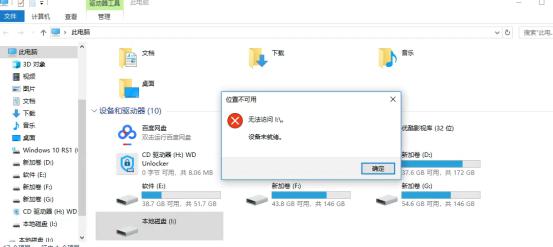
在这种情况下,当然,您需要打开驱动程序寿命进行检查。
驱动程序指导用户将U盘插入打开的驱动程序寿命中,单击外围驱动程序检测以发现驱动程序是否正常,软件界面显示一切正常,然后可以排除出现问题的可能性。驱动程序
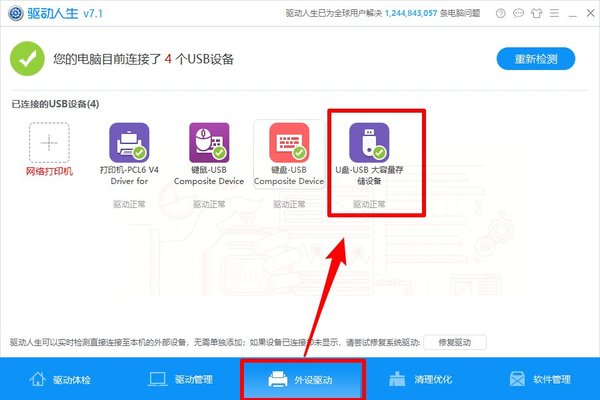
通常,在这种情况下,您需要检查计算机的设备管理器
用户根据驱动程序的提示打开了设备管理器,发现问题出在这里。您可以在设备管理器中查看选项,然后通过连接选择设备,最后选择隐藏的设备。
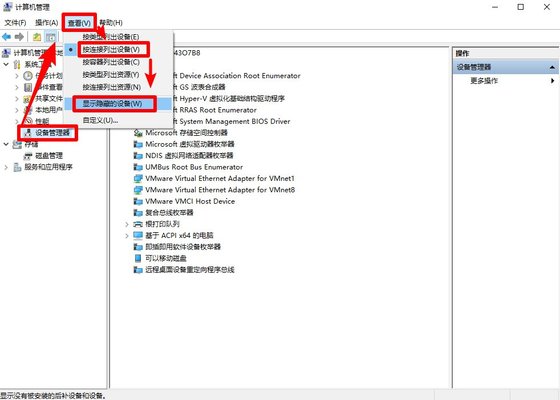
这时我们可以看到一些未知设备,我们需要删除这些未知设备
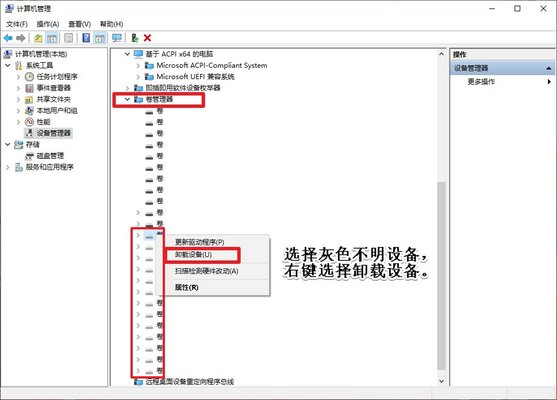
当然,某些计算机删除这些是不够的,您需要输入注册表来删除一些选项。在这里,您可以使用Win键+ R键打开设备管理器
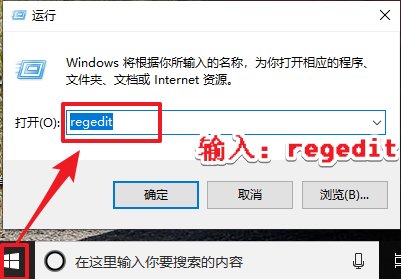
然后找到
HKEY_LOCAL_MACHINE SYSTEM CurrentControlSet Control Class {71A27CDD-812A-11D0-BEC7-08002BE2092F}在UpperFilters项下,删除此项
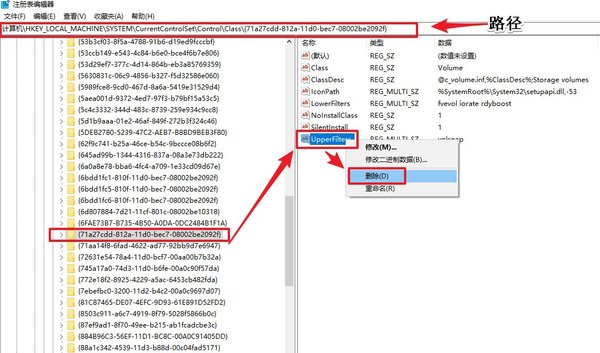
完成上述操作后,转到此步骤,只需拔下U盘,重新启动计算机,然后插入U盘,您将发现以下内容:U盘可以再次正常使用
以上就是小编带来的全部内容,希望对大家有所帮助。

























